Làm cách nào để mở rộng hoặc đóng tất cả các hàng và cột nhóm trong Excel?
Trong Excel, bạn có thể sử dụng tiện ích Nhóm để nhóm dữ liệu khi cần. Nhưng nếu có nhiều nhóm trong trang tính, làm thế nào bạn có thể nhanh chóng mở rộng hoặc đóng tất cả các nhóm mà không cần nhấp theo cách thủ công? Ở đây, tôi giới thiệu các mã VBA để dễ dàng giải quyết công việc này trong Excel.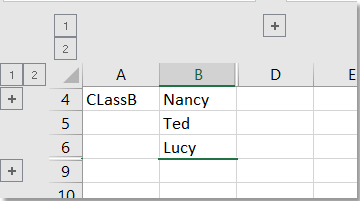
Mở rộng hoặc đóng tất cả các nhóm hàng và cột trong Excel
Mở rộng hoặc đóng tất cả các nhóm hàng và cột trong Excel
Dưới đây là một số mã VBA có thể giúp bạn mở rộng hoặc đóng tất cả các nhóm cùng một lúc.
1. nhấn Alt + F11 các phím để kích hoạt Microsoft Visual Basic cho các ứng dụng cửa sổ.
2. nhấp chuột Chèn > Mô-đun, sao chép và dán mã thổi vào Mô-đun mới。
VBA: Mở rộng tất cả các nhóm
Sub ExpandAll()
'UpdatebyExtendoffice20181031
Dim I As Integer
Dim J As Integer
On Error Resume Next
For I = 1 To 100
Worksheets("Sheet1").Outline.ShowLevels rowLevels:=I
If Err.Number <> 0 Then
Err.Clear
Exit For
End If
Next I
For J = 1 To 100
Worksheets("Sheet1").Outline.ShowLevels columnLevels:=J
If Err.Number <> 0 Then
Err.Clear
Exit For
End If
Next J
End Sub
3. nhấn F5 key, các nhóm trong Sheet1 đã được mở rộng.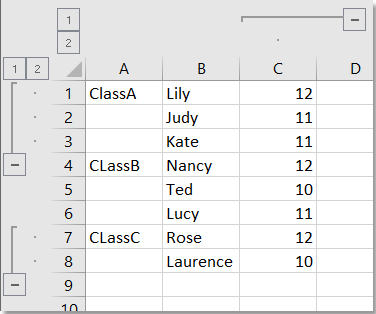
Nếu bạn muốn đóng tất cả các nhóm, bạn có thể sử dụng mã dưới đây:
Sub CollapseAll()
Worksheets("sheet1").Outline.ShowLevels 1, 1
End Sub
Lưu ý: trong các mã trên, Sheet1 là sheet chứa các nhóm bạn sẽ được mở rộng hoặc đóng lại. Vui lòng thay đổi nó thành tên trang tính của riêng bạn nếu bạn cần.
Công cụ năng suất văn phòng tốt nhất
Nâng cao kỹ năng Excel của bạn với Kutools for Excel và trải nghiệm hiệu quả hơn bao giờ hết. Kutools for Excel cung cấp hơn 300 tính năng nâng cao để tăng năng suất và tiết kiệm thời gian. Bấm vào đây để có được tính năng bạn cần nhất...

Tab Office mang lại giao diện Tab cho Office và giúp công việc của bạn trở nên dễ dàng hơn nhiều
- Cho phép chỉnh sửa và đọc theo thẻ trong Word, Excel, PowerPoint, Publisher, Access, Visio và Project.
- Mở và tạo nhiều tài liệu trong các tab mới của cùng một cửa sổ, thay vì trong các cửa sổ mới.
- Tăng 50% năng suất của bạn và giảm hàng trăm cú nhấp chuột cho bạn mỗi ngày!
